안녕하세요,
테너쉐어 포디딕(4DDiG) 입니다.
하드 드라이브 파티션 관리는 컴퓨터 유지 관리의 중요한 측면입니다. 이를 통해 사용자는 데이터를 효율적으로 정리하고 저장 공간을 최적화할 수 있습니다. 그러나 공간을 확보하거나 스토리지 구조를 단순화하거나 시스템 구성을 변경하기 위해 하드 드라이브의 파티션을 해제해야 하는 상황이 발생할 수 있습니다.
하드 드라이브의 파티션을 해제하는 방법은 기존 파티션을 병합하거나 제거하는 것입니다. 이 과정은 처음에는 복잡해 보일 수 있지만, 하드 드라이브의 파티션을 해제하는 데에는 쉽고 효과적인 세 가지 방법이 있습니다.
이 문서에서는 세 가지 방법을 자세히 살펴보고, Windows 11 또는 10에서 하드 드라이브의 파티션을 해제하는 방법에 대한 단계별 지침과 통찰력을 제공합니다. Windows 10을 사용하면 저장소 리소스를 경험 수준에 관계없이 효과적으로 관리할 수 있습니다.

파트 1 : 하드 드라이브의 파티션을 해제하려는 이유
파트 2 : 하드 드라이브의 파티션을 해제하는 가장 쉬운 방법 HOT
파트 3 : 하드 드라이브 분할 해제 설정하기
파트 1 : 하드 드라이브의 파티션을 해제하려는 이유
Windows 7, 10 또는 11에서 하드 드라이브의 파티션을 해제하는 방법을 배우기 전에 그러한 결정의 이유를 이해하는 것이 중요합니다. 하드 드라이브의 파티션을 해제하면 다양한 목적을 달성할 수 있으며 특정 요구 사항에 따라 파티션을 제거할 수 있습니다.
하드 드라이브의 파티션을 해제하려는 몇 가지 일반적인 이유는 다음과 같습니다:
스토리지 최적화:파티션 해제를 통해 하드 드라이브의 조각난 공간을 제거할 수 있습니다. 다양한 여유 공간을 하나의 파티션으로 병합하면 사용 가능한 공간을 효과적으로 활용할 수 있어 보다 효율적이고 체계적인 스토리지 구조를 만들 수 있습니다.
시스템 재구성:컴퓨팅 요구 사항이 변화함에 따라 현재의 파티션 설정이 더 이상 적절하지 않을 수 있습니다. 파티션 해제를 통해 하드 드라이브 레이아웃을 재구성하여 새로운 기본 설정, 응용 프로그램 또는 작업 흐름 요구 사항에 맞게 조정할 수 있는 유연성을 제공합니다.
공간 회수:초기에 여러 파티션을 생성했지만 일부 파티션이 충분히 활용되지 않거나 불필요한 경우, 파티션을 해제하여 해당 공간을 회수할 수 있습니다. 특히 대용량 파일, 소프트웨어 설치 또는 멀티미디어 컨텐츠를 위한 추가 저장 용량이 필요한 경우에 유용합니다.
유지 관리 단순화:파티션 수를 줄이면 하드 드라이브를 정리하고 유지 관리하는 것이 더 쉬워질 수 있습니다. 파티션의 수가 적으면 백업 전략, 데이터 구성, 전체 시스템 관리의 복잡성이 줄어들어 스토리지 리소스 관리가 간단해집니다.
운영 체제 변경:운영 체제를 전환하거나 업그레이드할 때 파티션 해제가 필요할 수 있습니다. 일부 운영 체제 설치에는 특정 파티션 구성이 필요하며, 새로운 시스템 요구 사항을 수용하기 위해 설정을 수정해야 할 수도 있습니다.
파트 2 : 하드 드라이브의 파티션을 해제하는 가장 쉬운 방법
쉽고 효율적으로 Windows XP, 7, 10, 11에서 하드 드라이브의 파티션을 해제하는 방법을 배우고 싶다면 강력하고 사용자 친화적인 솔루션인 4DDiG Partition Manager (포디딕 파티션 매니저) 를 고려해보세요. 이 다목적 파티션 관리 도구는 파티션 해제 프로세스를 단순화하고 디스크 공간을 최적화하는 다양한 기능을 제공합니다.
4DDiG Partition Manager (포디딕 파티션 매니저) 바로 다운받기 ▼▼▼
4DDiG Partition Manager - 윈도우 파티션 관리 프로그램
4DDiG Partition Manager는 데이터 백업을 위해 새 SSD와 복제 디스크로 시스템을 마이그레이션 하는 데에 도움을 주는 강력한 시스템 마이그레이션 도구입니다. 다음은 4DDiG Partition Manager의 모든 기능
4ddig.tenorshare.com
파티션을 삭제하기 위해서는:
★ 4DDiG Partition Manager를 다운로드받고 실행합니다. 왼쪽 탐색 패널에서 '파티션 관리'을 선택합니다. 이제 삭제하고 싶은 파티션을 우 클릭하고 드롭다운 목록에서 '삭제' 옵션을 선택합니다.
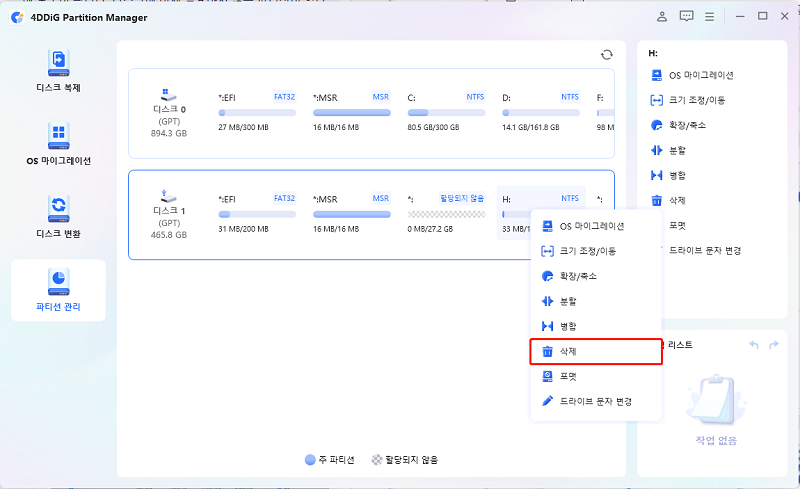
★ 확인을 위한 대화상자가 나타나면 '예'를 누릅니다.
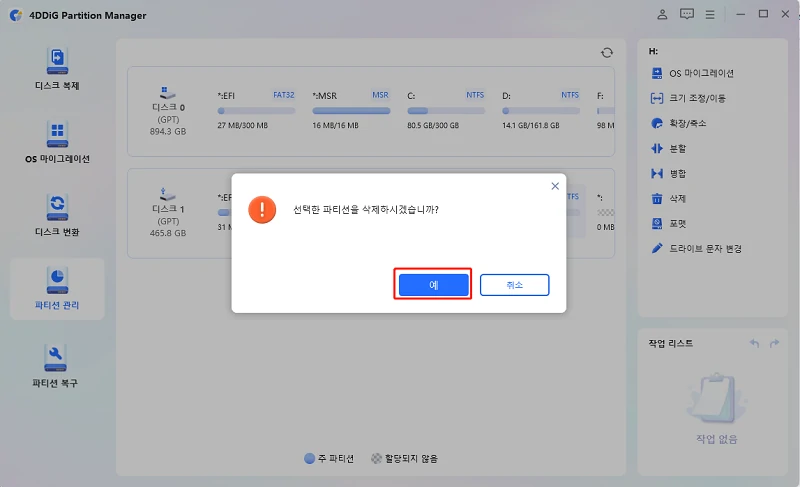
★ 이제 프로그램이 작업 리스트에 삭제 작업을 추가할 것입니다. 우측 하단 구석에 있는 '1개의 작업 실행'을 클릭하고 '확인'을 눌러서 삭제를 실행시킵니다.
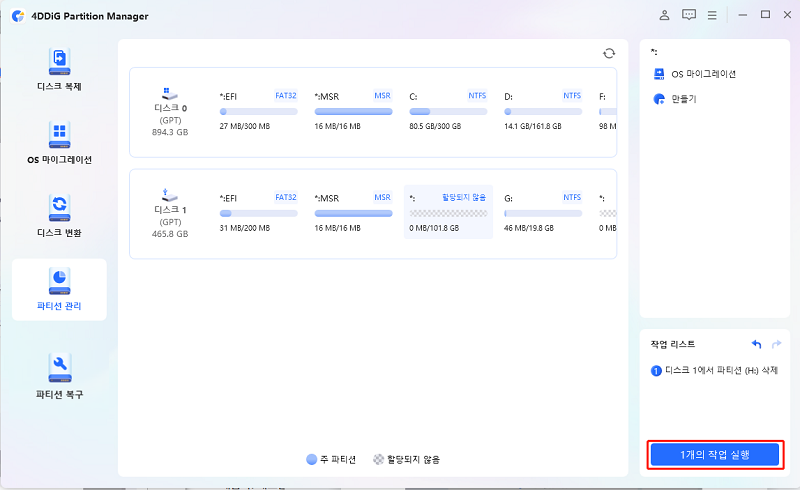
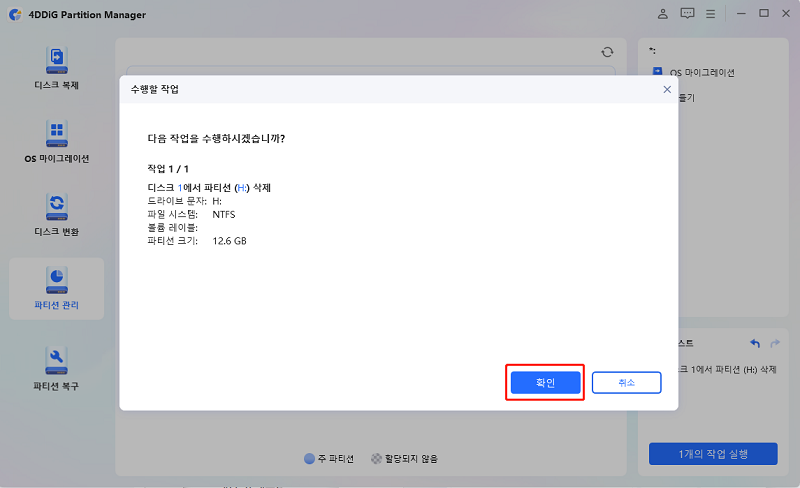
★ 프로그램이 파티션 삭제를 완료할 수 있도록 조금 기다립니다.
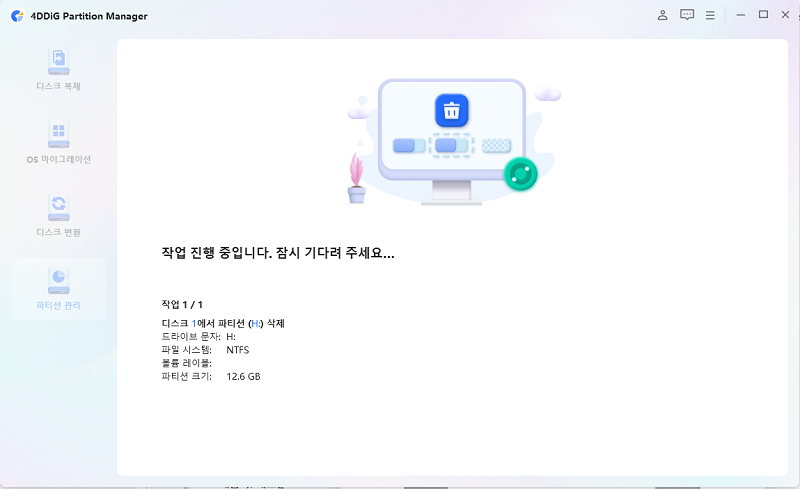
★ 선택된 파티션이 성공적으로 삭제되면 '완료'를 클릭합니다.
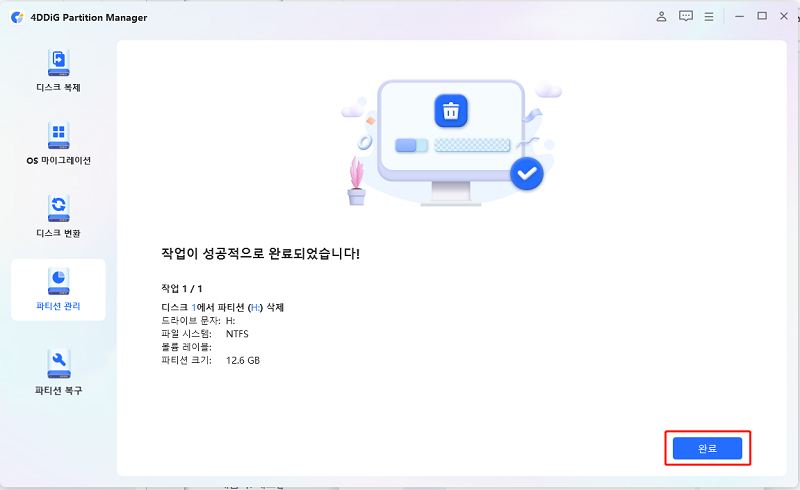
파트 3 : 하드 드라이브 분할 해제 설정하기
방법 1: 디스크 관리를 사용하여 하드 드라이브 파티션 해제
Windows 사용자에게는 하드 드라이브 파티션 관리를 위한 간편한 도구인 내장 디스크 관리가 제공됩니다. 디스크 관리를 사용하여 Windows 10 하드 드라이브의 파티션을 해제하는 방법은 아래 단계를 따르세요:
- "실행" 대화 상자를 열려면 "Windows" + "R" 키를 누르세요. 그런 다음 "diskmgmt.msc"를 입력하고 "Enter"를 눌러 디스크 관리를 시작합니다.
- 디스크 관리 창에서 해제하려는 파티션을 마우스 오른쪽 버튼으로 클릭하고 "볼륨 삭제"를 선택합니다.

- 나타나는 경고 창에서 "예"를 선택하여 제거 프로세스를 계속합니다.
방법 2: DiskPart를 사용하여 하드 드라이브 파티션 해제
DiskPart는 명령줄 접근 방식을 선호하고 파티션 관리에 대한 더 많은 제어를 원하는 사용자를 위한 Windows의 명령줄 디스크 파티셔닝 유틸리티입니다. DiskPart를 사용하여 하드 드라이브의 파티션을 해제하는 방법은 아래 단계를 따르세요:
실행 상자를 열려면 Windows + R 키를 동시에 누르세요. "CMD"를 입력하고 "Enter"를 눌러 명령 프롬프트를 실행합니다.
컴퓨터에서 파티션을 제거하려면 다음 명령을 하나씩 입력하십시오:
- diskpart
- list disk
- selected disk #
- list partition
- select partition #
- delete partition
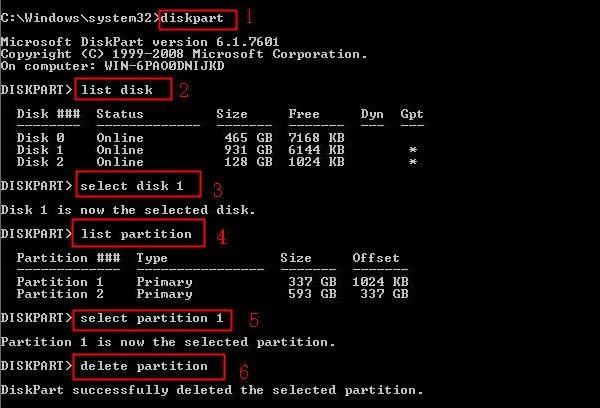
작업을 완료한 후 명령 프롬프트 창을 종료하려면 `exit`를 입력합니다.
마무리
결론적으로, 하드 드라이브 파티션을 효율적으로 관리하는 것은 컴퓨터에서 체계적이고 최적화된 스토리지 구조를 유지하는 데 있어 중요한 측면입니다. 우리는 사용자의 선호도와 기술 수준에 맞게 다양한 옵션을 제공하는 하드 드라이브의 파티션을 해제하는 세 가지 쉬운 방법을 살펴보았습니다. 사용자 친화적인 디스크 관리 인터페이스부터 명령줄 유틸리티 DiskPart가 제공하는 정확성까지 사용자는 자신의 편안함과 전문성에 맞는 방법을 선택할 수 있습니다.
또한 4DDiG Partition Manager (포디딕 파티션 매니저) 를 강력한 타사 도구로 소개하여 디스크 공간을 최적화하기 위한 파티션 크기 조정, 분할, 생성, 삭제 및 포맷과 같은 주요 기능을 강조했습니다. 이 도구를 사용하면 사용자는 편리하게 하드 드라이브를 관리할 수 있습니다. 한번 시도해 보세요!
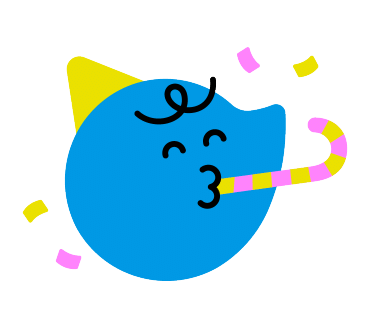
'윈도우 파티션 관리' 카테고리의 다른 글
| Windows 10/11에서 SSD 파티션 제거하는 방법 (0) | 2024.01.22 |
|---|---|
| Windows 10/11 재설치하지 않고 레거시에서 UEFI로 BIOS모드를 변경하는 방법 (1) | 2024.01.19 |
| 장치에 중요한 보안 및 품질 수정 사항이 누락되었습니다 오류 해결하기 (1) | 2024.01.17 |
| 윈도우 파티션 나누기 바로 가능한 방법들 모음 (0) | 2024.01.16 |



